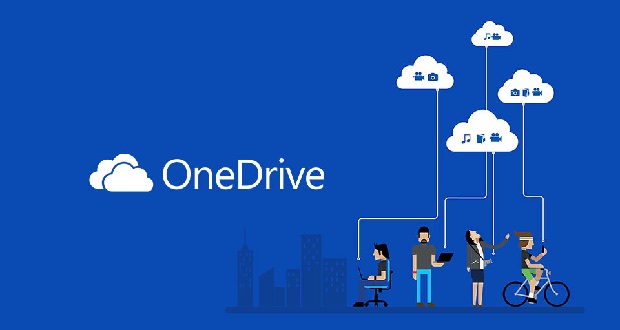اگر قصد دارید که وان درایو را در ویندوز غیرفعال کنید و از یک سرویس ذخیرهسازی ابری دیگر استفاده کنید، نحوه انجام این کار اینجاست.
حافظه ابری یکی از بزرگترین پیشرفتهای فناوری در 20 سال گذشته است. امکان نگهداری تمام فایلها و اطلاعات در یک جا، ایمن بودن و دسترسی راحت بدون نیاز به حمل از هارد از مزیتهای مهم حافظه ابری است. امروزه به اندازه فلشها و هارد درایوها، سرویسهای ذخیرهسازی ابری وجود دارد و این یعنی باید بدانید که چه خدماتی مناسب نیازهای شماست.
وقتی میخواهید از یک سرویس ذخیرهسازی ابری بهجز سرویس پیشفرض دستگاه خود استفاده کنید (بهطور مثال استفاده از iCloud برای دستگاههای اپل و Google Drive برای اندروید و OneDrive برای مایکروسافت) احتمالا با مشکلاتی مواجه میشوید. دلیل آن این است که همه این سرویسها از پیش در تلفن همراه، تبلت یا کامپیوتر شما نصب و راهاندازی شدهاند.
اگر یک کامپیوتر بخرید و بخواهید از Google Drive استفاده کنید، احتمالاً به دلیل همگامسازی و آپلود خودکار، نسخههای تکراری از برخی فایلها خواهید داشت. به عنوان مثال، پس از راهاندازی ویندوز OneDrive فورا همگامسازی را شروع میکند. اگر میخواهید وان درایو را در ویندوز غیرفعال کنید و فایلهای خود را در پس زمینه نگه دارید و یا از سرویس ذخیرهسازی ابری دیگری استفاده کنید، تا انتهای این مطلب با ما همراه شوید.
نحوه غیرفعال کردن وان درایو (OneDrive) در ویندوز
برای جلوگیری از اجرای OneDrive هنگام راه اندازی و همگامسازی فایلهای خود در ویندوز ۱۰ و ۱۱ مراحل زیر را دنبال کنید:
- روی منوی استارت کلیک راست کنید.
- وارد Task Manager شوید.
- روی برنامههای Startup کلیک کنید.
- روی OneDrive کلیک راست کنید.
- گزینه Disable را انتخاب کنید.
همچنین میتوانید ارتباط دستگاه خود را با وان درایو لغو کنید تا همگام سازی فایلها متوقف شود. شما میتوانید این کار را در ویندوز ۱۰ و ۱۱ انجام دهید:
- در قسمت نوتیفیکیشن که در سمت راست نوار وظیفه قرار دارد، نماد OneDrive را پیدا کنید.
- روی نماد تنظیمات کلیک کنید.
- وارد تب Account شوید.
- گزینه Unlink this PC را انتخاب کنید.
- در زیر تب General، علامت تیک کادر هر موردی که نمیخواهید همگامسازی شود را بردارید.
اگر فکر میکنید این کار کافی نیست و میخواهید به طور کامل از شر برنامه وان درایو در ویندوز خود راحت شوید، میتوانید آن را حذف کنید. فقط توجه داشته باشید که اگر OneDrive با فایلهایی همگامسازی شده باشد، حتی پس از حذف آن، پوشه و فایلهای وان درایو شما همچنان در این برنامه باقی خواهند ماند. در اینجا مراحل حذف وان درایو در ویندوز ۱۰ و ۱۱ آورده شده است:
- روی منوی استارت کلیک کنید.
- در کادر جستجو کلمه Programs را تایپ کنید.
- از نتایج جستجو روی Add or remove programs کلیک کنید.
- Microsoft OneDrive را از لیست برنامهها پیدا کرده و انتخاب کنید.
- حالا Uninstall را انتخاب کنید.
 گجت نیوز آخرین اخبار گجتی و فناوری های روز دنیا
گجت نیوز آخرین اخبار گجتی و فناوری های روز دنیا